簡介 - 何為 WiFi 6?
WiFi 其實是基於 IEEE 802.11 無線通訊技術發展而來的無線網路標準,之前所謂的 802.11.ac、802.11.ax 就是指這個,而現在 WiFi 聯盟為了命名的簡單,將 802.11.ac WiF 取名為 WiFi 5,802.11.ax WiFi 取名為 WiFi 6。
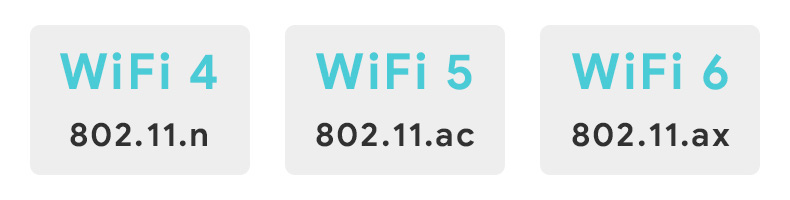
WiFi 6 相較於上代的 WiFi 5 有著多點升級,這邊簡略說明,如果看不懂,沒關係你可以看之後的小結 :
- 網路速度由 WiFi 5 的最高 6.9 Gbit/s 提升至最高 9.6 Gbit/s
- 160MHz 頻寬
- TWT : 延長物聯網 (IoT) 裝置的電池續航力
- OFDMA : 更有效運用頻寬的技術
- 1024-QAM : 在同樣數量的頻譜中編碼更多資料,(由 WiFi 5 的 256 升級至 1024)。
- 安全標準升級為 WPA3
- MU-MIMO 升級至能夠同時與 8 個裝置溝通
簡單來說 : 提升速度、頻寬,並為多裝置與 IoT 物聯網最佳化,這就是 WiFi 6 進步的地方,尤其是物聯網的部分,預留了未來升級的空間。
那麼回到路由器本身,這次要順帶介紹的路由器為 TP-Link AX73,等級為 AX5400,這個 AX5400 是有意義的,路由器會依據 WiFi 世代、速度去分等級,AX 代表著是 WiFi 6,AC 代表 WiFi 5。
那麼 5400 這個四位數字呢? 我們常會看到路由器的等級那被命名為 AC5400、AX3000,後面這四位數的意義為路由器所有 WiFi 頻段 (2.4G / 5G) 的速度總和,以這次開箱的 AX5400 來說,其 5400 ~= 4804 Mbps (5GHz) + 574 Mbps (2.4GHz) 兩個頻段的速度總和,因此通常數字越大,代表速度越快。
開箱 - TP-Link AX73
那我們就隨著 AX73 的開箱慢慢的看 Wi-Fi 6 到底好在哪,順便給各位看看包裝上的說明到底是什麼意思。
首先看到外盒正面,最大字的 AX5400 剛才解釋過了,為此路由器對應的速度等級,而下面的 Archer AX73 為這台路由器的名稱;
左下角寫著 WPA3 為新的 WiFi 加密協定,修正了 WPA2 的可能漏洞;
下方左邊第二項為 6 天線設計的意思;
OFDMA + MU-Mimo 這個下面再來描述,最後則是三核心處理器
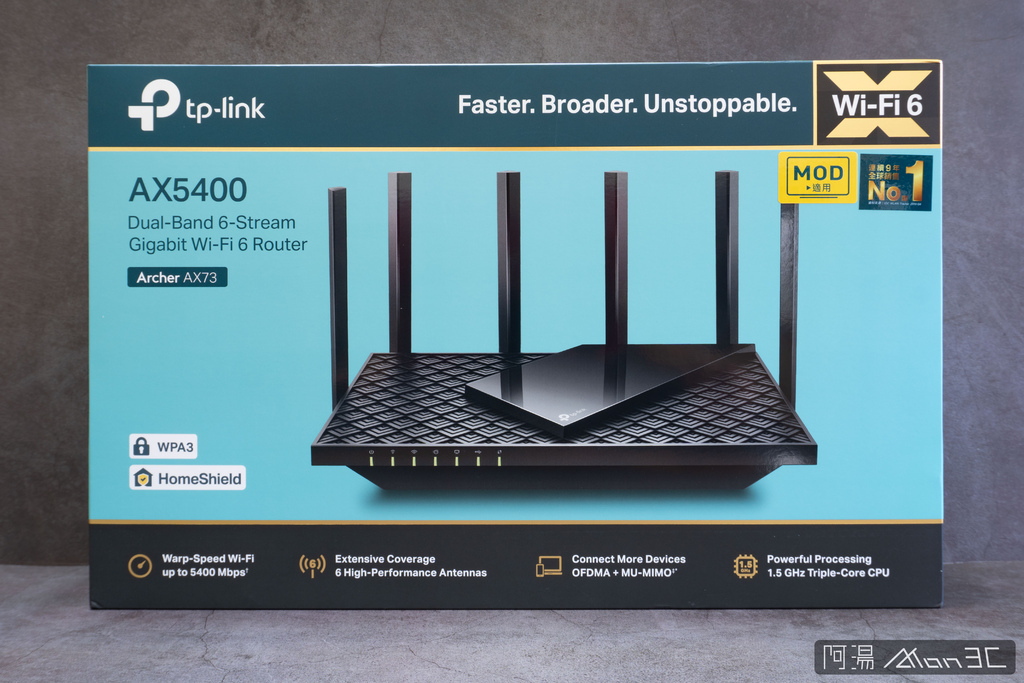
那麼 OFDMA 與 MU-MIMO 是什麼呢? 簡單解釋一下就是 :
OFDMA
為一種可更彈性有效運用頻寬的無線傳輸技術,將資料切割成更小的封包,並分批傳送。在這技術之前傳輸資料往往得等封包到齊才能一次傳出
MU-MIMO
多天線同時傳輸的技術,如終端設備支持可以減少天線運用的浪費,非新技術,但在這代又提升了同時傳輸的裝置數到 8 個。
而包裝背後就主要以 TP-Link 自家的功能或是這台路由器的強項為主
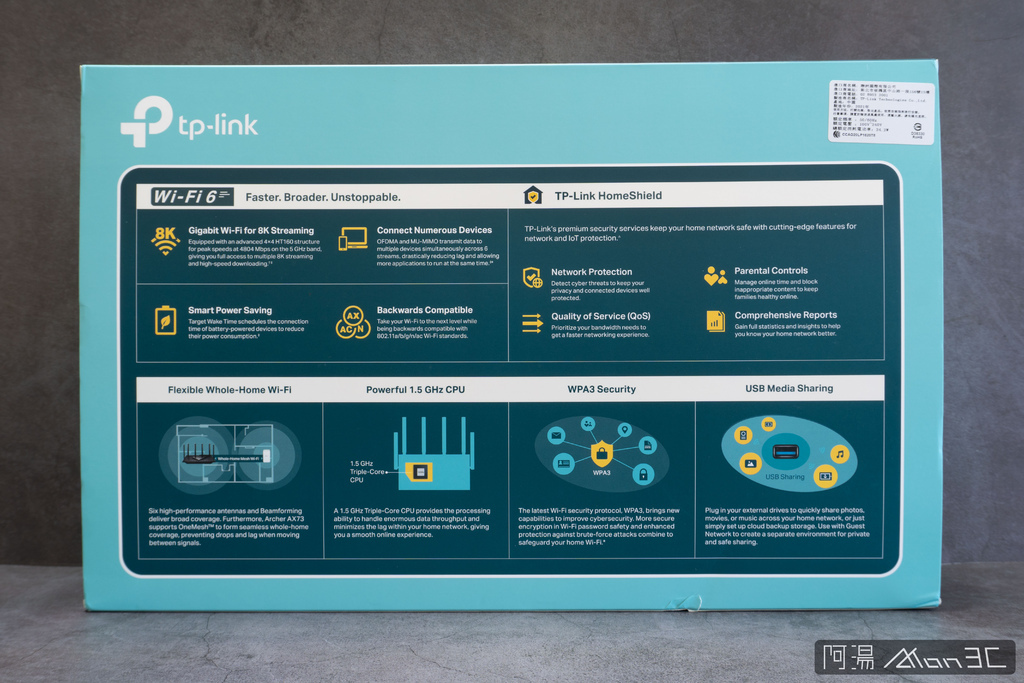
打開包裝,可看到滿滿的說明書與 Archer AX73 本體與配件

這就是 Archer AX73,外觀為菱形幾何疊紋設計,官方說為東方美學設計,個人是覺得挺好看,的確有那麼一些禪意。
內置 6 條 5dBi 全向性天線,其中兩條為 2.4GHz,另四條為 5GHz,並且有著 160MHz 的大頻寬。
其中 2.4GHz 支持 2T2R,5GHz 支持 4T4R,這個幾 T 幾 R 為天線的意思,2T2R 就是有兩支接收與兩發送天線。

而這些孔洞是不僅是為了美觀而存在,更可幫助路由器的散熱,但久了會不會積灰就有待觀察

底面為同禪意風格之設計,並且可看到兩個壁掛孔,可以把 Archer AX73 掛到牆壁上當裝飾品

I/O 部分,有著 1000Mbps WAN 與 4個 LAN 接口,有獨立電源開關以及 3 個控制按鈕。
另外如果你不知道,WAN 是用來連接網際網路的,例如連接至中華電信小烏龜,而 LAN 則是區域網路,也就是將 WAN 的網路分享出來

而右側則藏有一個 USB 3.0 連接埠,可以連接隨身碟、硬碟等儲存裝置

燈號位於正面,WiFi 狀態、USB 埠狀態等一目了然

功能 - TP-Link AX73
功能部份 Archer AX73 畢竟是較高級一些的路由器,那麼想必有一些較為特殊的功能
例如剛才提到的 USB,搭配外接硬碟就可以組建簡易 NAS

對於最近 Google 相簿要開始計算容量,這短時間可暫代雲端空間的功能
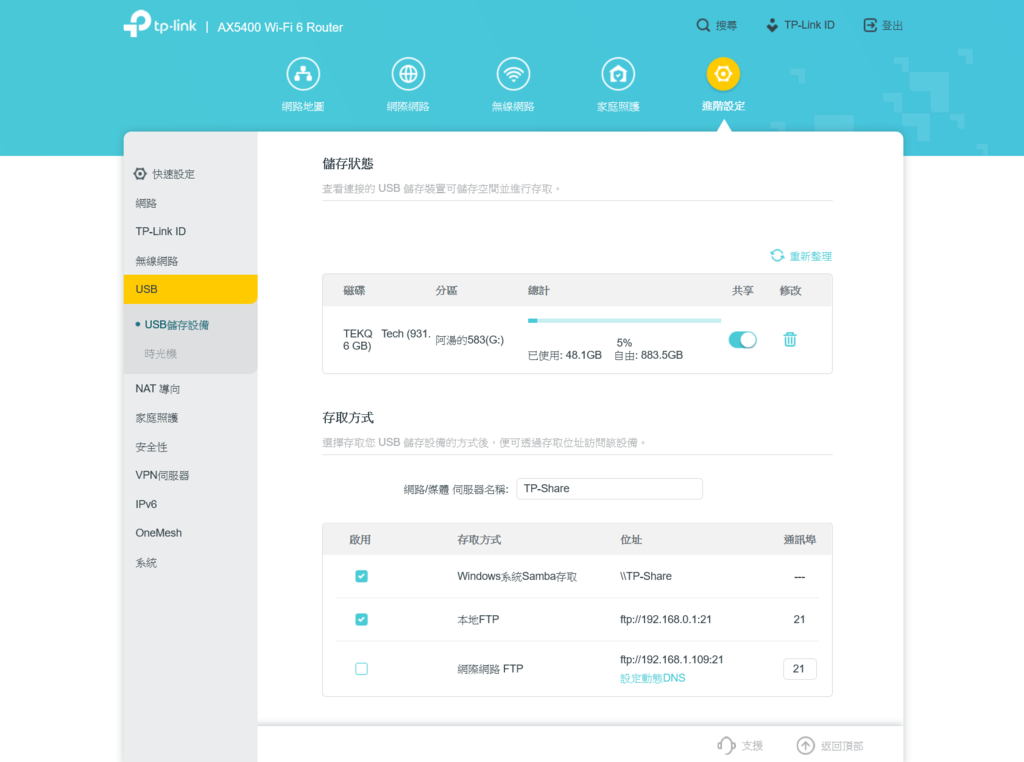
透過 PC 或是手機即可透過輸入網址連接此 FTP 去存取檔案
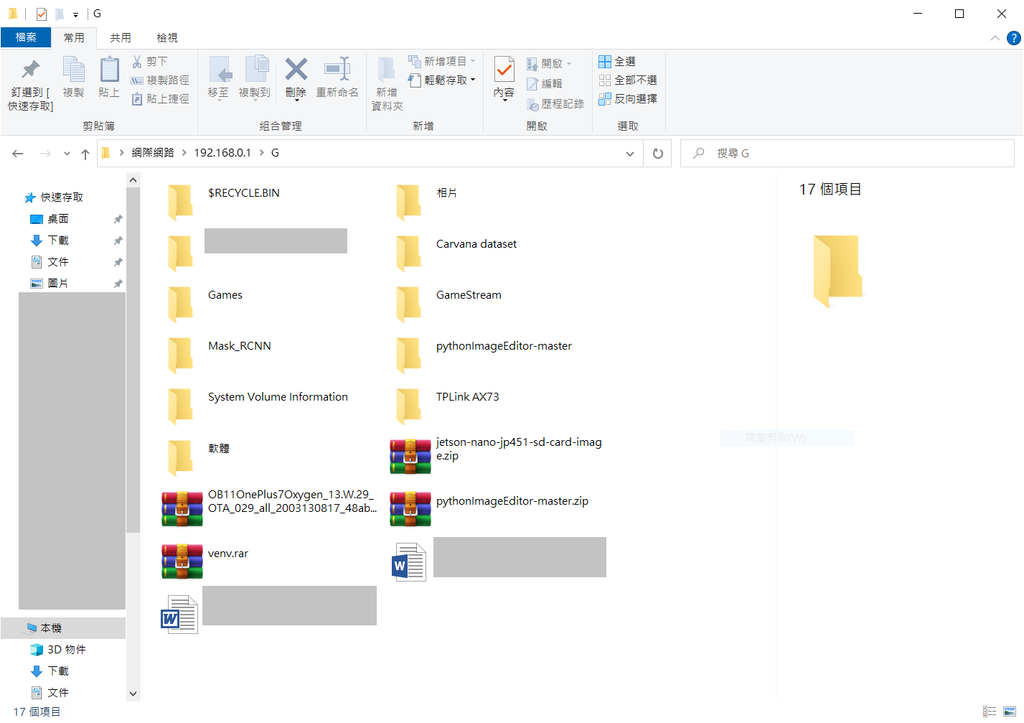
另外還有一點我很喜歡的就是 OneMesh,不知道你們有沒有聽過 Mesh 路由器,透過多台網狀路由器串接無線網路,對於透天房屋或是家中範圍較大的使用者來說很實用,雖說 OneMesh 不太算是真正的 Mesh,但 OneMesh 也繼承了 Mesh 網路不須手動切 WiFi 的功能,不管在哪裡都能用同一組 SSID 使用網路。

而 Archer AX73 如果想要啟用這項功能,只要買一些 OneMesh WiFi 訊號延伸器就可以組建 OneMesh 了

而你也可以透過 Archer AX73 自建 VPN (OpenVPN / PPTP 兩種模式),如果你是把路由器擺在學校實驗室的話很方便,隨時都可連回學校內網XD
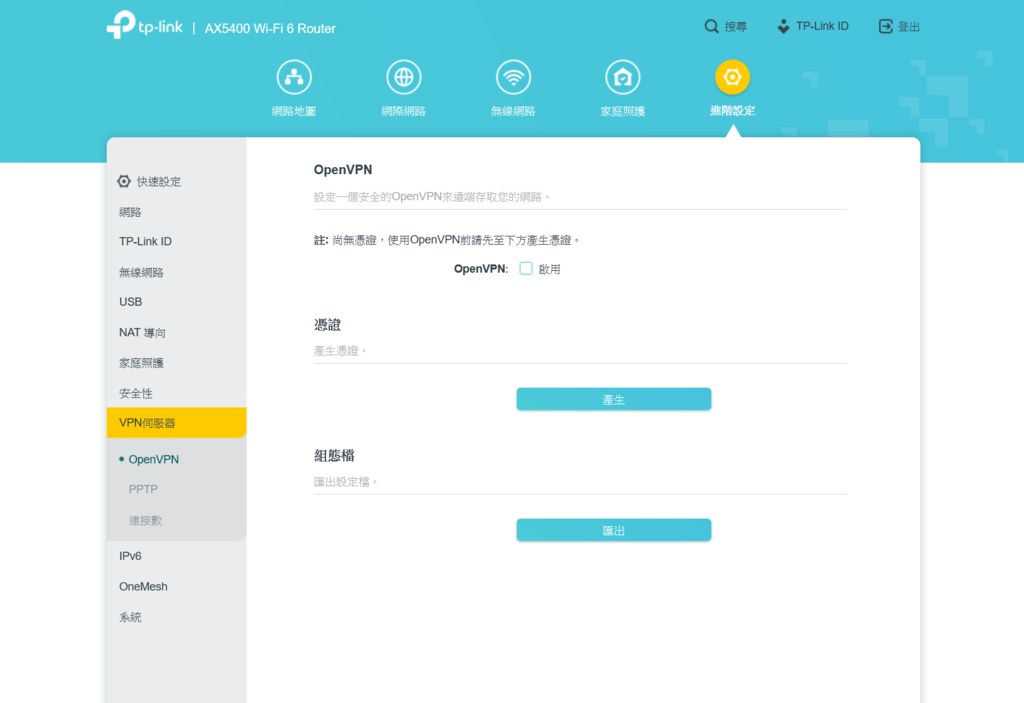
UI - TP-Link AX73
以往設定路由器是件麻煩的事,設定一大堆,一堆專有名詞,不是專業人士根本不知道要何從下手,而 TP-Link 不僅有一套很簡單的設定方法,更有著非常好看且易用的 UI 介面可操作,甚至可以用手機完成整個設定流程。過程中都不會出現一些專有名詞讓人搞不懂,且操作都有圖示輔助,基本上只要照著他的流程,就可以完成路由器設定。
這邊放幾張設定的過程圖示範
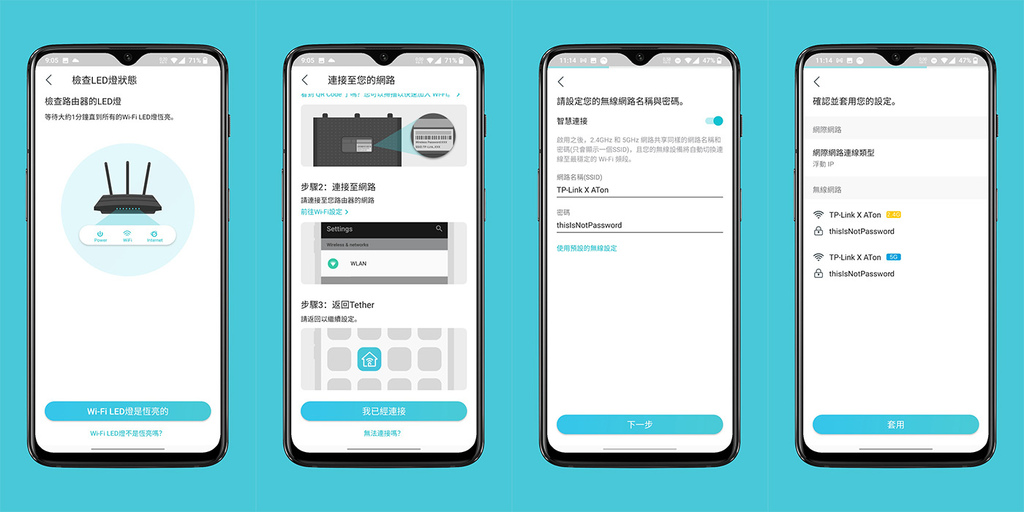
而選單也有簡易版本,不懂 3C 的人也能夠很清楚的設定
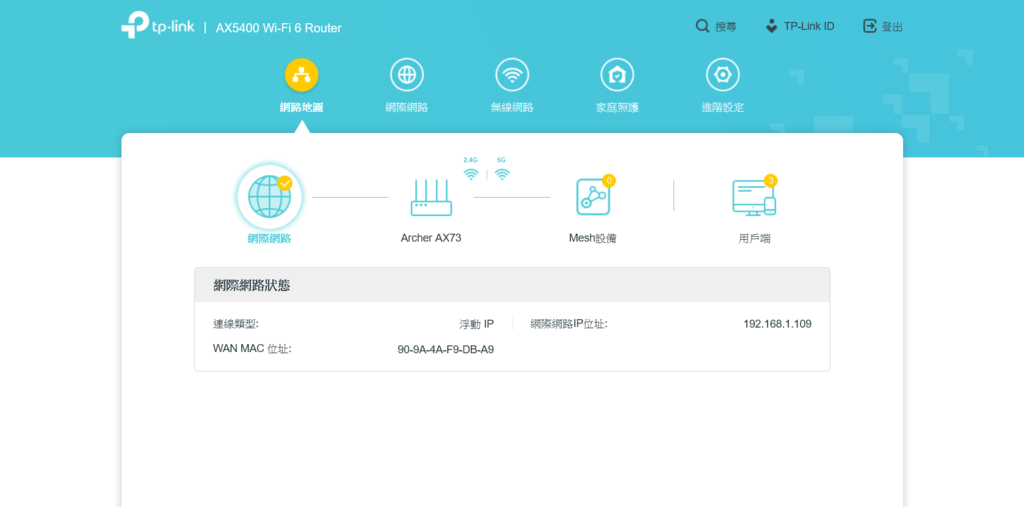

那當然,如果你需要一些進階功能,TP-Link 也有提供完整頁面,有著 USB / Time machine、Port forwarding、VPN... 等功能可設定。而就我長時間使用 TP-Link 家路由器的經驗 (Archer A6),這估計是目前市面上最易用的 UI 介面了
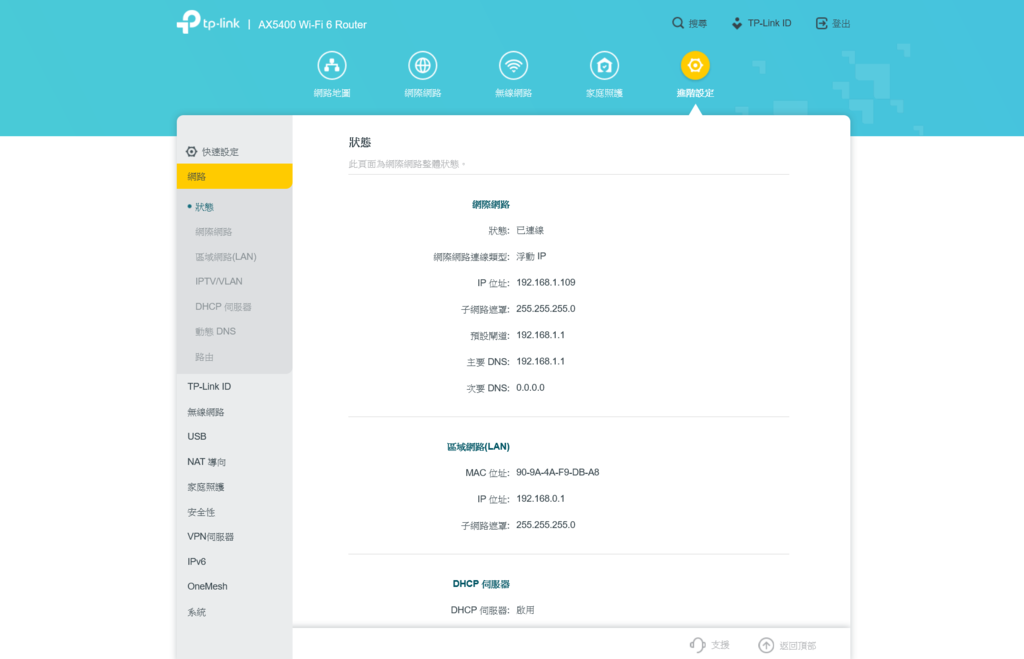
而安全性部分,TP-Link 有著自家的 HomeShield 技術來防止惡意攻擊,讓您安心上網
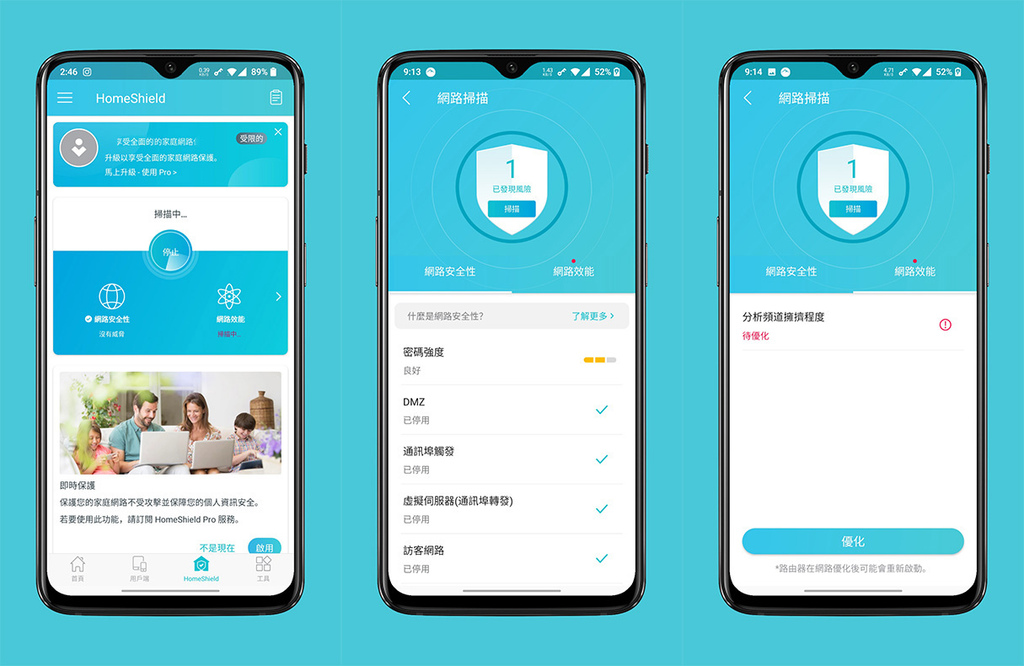
速度實測 - TP-Link AX73
那麼速度部分,首先對照組為有線連接網路,速度為下載 867.9Mbps / 上傳 819.5Mbps。
對了題外話,假如你不知道的話,1 Byte (大寫B) = 8 bits (小寫b),所以這 Mbps 的單位跟 Windows 檔案總管的 MB/s 是不太一樣的。
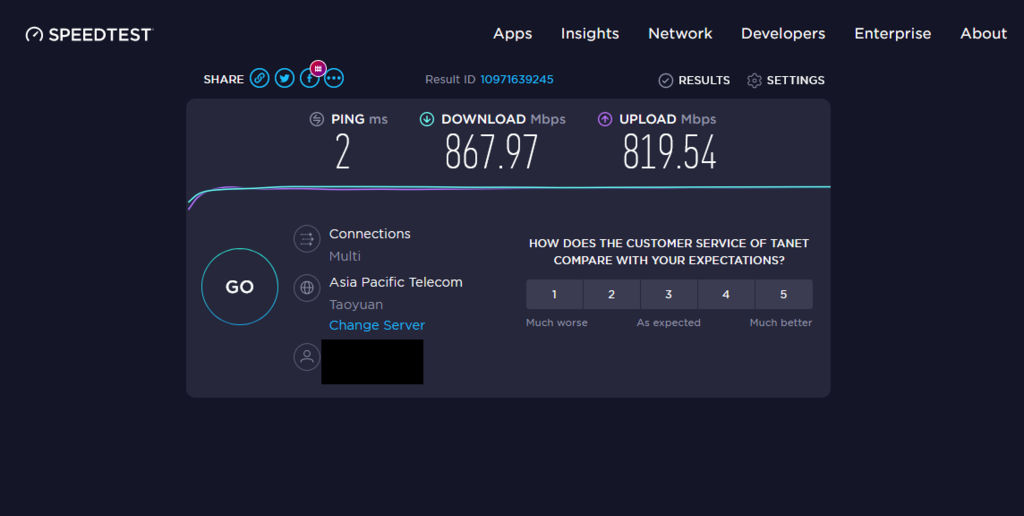
透過 ZenBook UX425 (WiFi 6) 連接 AX73 5GHz 頻段,得到速度下載 763.2Mbps / 上傳 755.6Mbps,十分接近有線網路的速度了
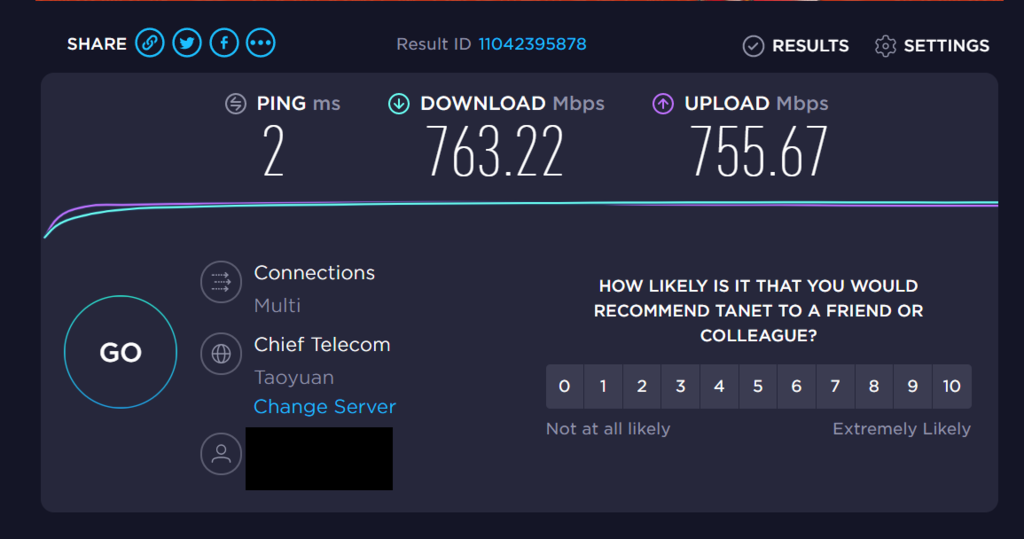
透過 ZenBook UX425 (WiFi 6) 連接 AX73 2.4GHz 頻段,得到速度下載 164.9Mbps / 上傳 105.0Mbps
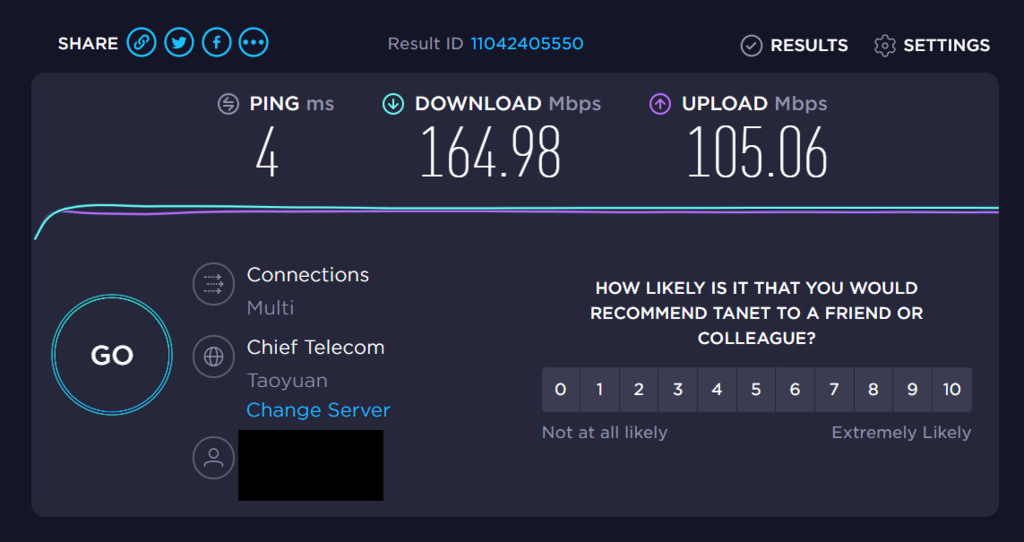
而訊號部分,我嘗試將路由器擺在家中最邊緣的位置,並在各個房間測試手機與路由器之間的內網傳輸速度,結果如下,基本上 5GHz 的訊號經過二道厚實水泥牆都還能夠傳到客廳,而第三道水泥牆就穿不過去了,僅有 2.4GHz 成功達陣,此時如果在客廳放一個 OneMesh,最邊緣的副臥就能夠回復高速的上網能力。而這次內網測速很可惜只有用 WiFi 5 的裝置測試,如果你的裝置有支援到 WiFi 6,相信結果會更好。由此結果來看,可見基本上家用的 100M 光纖對於 Archer AX73 都可輕易應付,如果你的口袋夠深,只要有 WiFi 6 的裝置搭配,500M / 1G 的光纖上網也應該不是問題。

結論 - TP-Link Archer AX73

TP-Link Archer AX73 是一款挺高級的 WiFi 6 家用路由器,為了將來的物聯網鋪好了路,不只是巨大的 160MHz 頻寬與高速 5400Mbps WiFi 網路這些速度上的升級,更是為了之後的智慧家庭鋪路。TP-Link Archer AX73 以家用來說非常的足夠,訊號穿牆能力、WiFi 覆蓋能力都表現得都挺不錯,但對我來說,TP-Link 的產品最大的優點還是在於它的易用性,不僅介面好看且易用,更有針對行動裝置的介面去最佳化,在使用這套產品時可處處感受到 TP-Link 的貼心之處。 Archer AX73 挺適合家中坪數較大的家庭或是要求高速上網的使用者選擇,更可搭配 OneMesh 進一步擴大 WiFi 覆蓋範圍,目前這款產品市價 NT$ 3,999,在 AX5400 這等級的路由器中應該是 CP 值最高的了,有興趣可參考底下連結。
蝦皮:https://bit.ly/3qPYe53
momo:https://bit.ly/3ljJSbX
PChome:https://bit.ly/3qPml3J
文章轉載自:阿湯3C
更多新聞: 16 萬 Server 淪為背景,心酸畫面流出?華芸第二代超值 2.5GbE 轉接器 ASUSTOR AS-U2.5G2